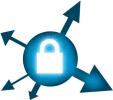
Useimmilla Internet-sivustoilla on nykyään tuki HTTPS: lle; kuitenkin sivunopeudesta ja palvelimen lataamisesta syistä useimmat sivustot ohjaavat käyttäjät muille kuin ssl http: // -sivustoille. He varaavat SSL / HTTPS-sivut esimerkiksi osto- tai kirjautumissivuille, joilla arkaluontoista tiedonsiirtoa tapahtuu.
Vaikka voit aina käsin kirjoita osoitteeseen HTTPS://www.name-of-site.com osoiteriville testataksesi, onko sivuston SSL käytössä kaikilla sivuillaan, ei vain aikaa vievää jätettäimop), mutta se jättää silti reikiä salaamattomille uudelleenohjauksille. Ratkaisu sinulle salaliittoon Turvallisuus on kummajainen (kuten minä) ?? EFF: n Firefox-laajennuksen käyttäminen (Electronic Frontier Foundation), voit nyt suojata kaikki surffauksesi vain istumalla ja antamalla sen käsitellä kaikkien sivuidesi salausta automaattisesti. Ahhh …
Päivittää:
Google Chrome tarjoaa nyt samanlaisen laajennuksen kuin alla Firefoxille. Sitä kutsutaan KB SSL Enforcer. Ota rohkeasti kiinni ja kokeile!
Mikä on SSL?
SSL (Suojattu liitäntäkerros) on aikatestattu suojausprotokolla Internetin kautta lähetettyjen tietojen salaamiseen. Nykyään SSL on korvattu uudella, mutta vastaavalla TLS: llä (Kuljetustason suojaus) ja sitä käytetään usein kaikkialla verkossa sähköpostiin, viestiin, fakseihin ja tiedostojen siirtoon. Tiedot salataan tyypillisesti 1024- ja 2048-bittisillä RSA. Toisin sanoen se auttaa ihmisiä estämään salakuuntelun siitä, mitä välität tietokoneen ja kohdepalvelimen välillä.
Kuinka salata kaikki Firefoxisi SSL: ssä käyttämällä Firefox-lisäosaa
Vaihe 1 – Asennus
Käy lisäosan verkkosivustolla https://www.eff.org/https-everywhere. Tässä, Klikkaus iso sininen painike, joka sanoo Salaa verkko: Asenna https kaikkialle. Kun olet Klikkaus Tämän Firefox yrittää ladata xpi-tiedoston, mutta sinun on Klikkaus Sallia antaa sille lupa.
Vaihe 2 – Asennus
Odota, kunnes painikkeen ajastin saavuttaa arvon 0, ja sitten Klikkaus Asentaa! Lisäosa asennetaan nyt automaattisesti.
Vaihe 3 – Asennus
Kun asennus on valmis, sinun on käynnistettävä Firefox uudelleen. Voit tehdä tämän manuaalisesti sulkemalla Firefox kokonaan ja avaamalla sen takaisin tai vain Klikkaus Käynnistä Firefox uudelleen -painike, joka tulee näkyviin Lisäosat ponnahdusikkuna.
Vaihe 4 – Asetusten säätäminen
Tämän lisäosan vaihtoehtojen avaamiseksi meidän on käytettävä sitä Firefoxin kautta Tools> Add-onit valikossa.
Vaihe 5 – Asetusten säätäminen
Klikkaus Laajennukset välilehti Lisäosat-ikkunassa ja sen jälkeen HTTPS-kaikkialla Klikkaus Options -painiketta.
Vaihe 6 – Sääntöjen soveltaminen
Nyt sinun pitäisi olla asetusten ikkunassa; täällä voit valita manuaalisesti kaikki suositut sivustot, joiden kanssa haluat käyttää SSL: ää, tai vain Ota kaikki käyttöön heistä. Jos kysyt minulta, voit myös ottaa ne kaikki käyttöön, varsinkin jos olet julkisessa verkossa.
Voit myös luoda omia sääntöjä ja lisätä mukautetun sivustoluettelon lisäosaan. Tämä prosessi vaatii kokonaan oman selittävän artikkelin, mutta sillä välin EFF: llä on loistava opas sivustollaan.
Kun olet määrittänyt HTTPS: n kaikkialle, se ohjaa kaiken verkkoliikenteen valitsemillesi suosituille sivustoille niin, että käytät aina HTTPS-versiota.